Nettoyage du chargeur
Si les anomalies suivantes surviennent lors de l’utilisation du chargeur, nettoyez-le avec un chiffon :
Les originaux deviennent sales
Les originaux se bloquent fréquemment
Le papier présente des taches après la numérisation, la copie ou l’envoi de fax
Le format de l’original n’est pas détecté correctement
Si vous ne constatez pas d’amélioration après avoir essuyé le chargeur, utilisez du papier pour effectuer le nettoyage.
REMARQUE
Notification indiquant que la zone de numérisation du chargeur de documents est sale
Vous pouvez configurer la machine pour qu’elle affiche un message sur l’écran du panneau de commande afin de vous avertir lorsque la zone de numérisation de l’original est sale et doit être nettoyée. [Aff. message pr nettoyage zone lect. original]
Nettoyage du chargeur en l’essuyant
Essuyez les rouleaux à l’intérieur du chargeur et la zone de numérisation du chargeur de documents pour éliminer la poudre de graphite et la poussière qui y adhèrent.
1
Mettez l’appareil hors tension et retirez le cordon d’alimentation de la prise. Arrêt de la machine
Vérifiez l’état de fonctionnement de la machine avant de l’éteindre. La mise hors tension de la machine pendant une opération risque d’annuler l’opération, de corrompre les données ou de les endommager.
Attendez au moins trois secondes après que le voyant Alimentation électrique principale du panneau de commande se soit éteint avant de débrancher le cordon d’alimentation.
2
Ouvrez le couvercle du chargeur.
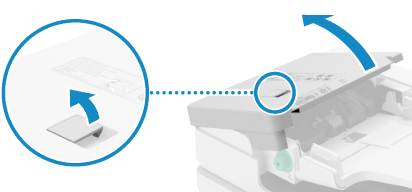
Tirez la manette du capot du chargeur pour l’ouvrir.
3
Essuyez les rouleaux ( ) à l’intérieur du chargeur et les zones environnantes.
) à l’intérieur du chargeur et les zones environnantes.
 ) à l’intérieur du chargeur et les zones environnantes.
) à l’intérieur du chargeur et les zones environnantes.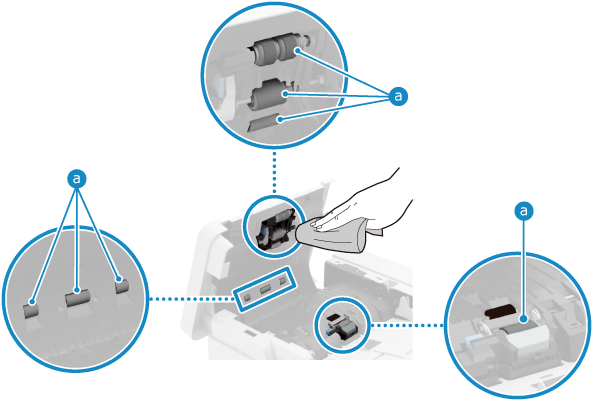
Essuyez avec un chiffon imbibé d’eau et essoré. Essuyez ensuite avec un chiffon doux et sec.
Si des restes de papier ou d’autres débris se glissent dans les rainures du capteur de détection de chargement de feuilles multiples

Retirez-les avec un chiffon doux.
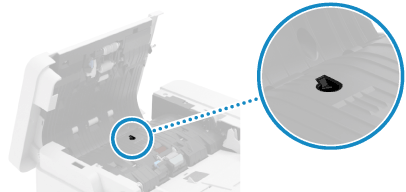
4
Fermez délicatement le capot du chargeur.
5
Ouvrez le chargeur.
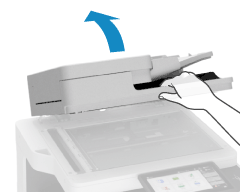
6
Nettoyez la zone de numérisation des documents chargés.
1
Utilisez le chiffon de nettoyage des vitres fourni pour essuyer la vitre fine ( ) et la plaque blanche (
) et la plaque blanche ( ).
).
 ) et la plaque blanche (
) et la plaque blanche ( ).
).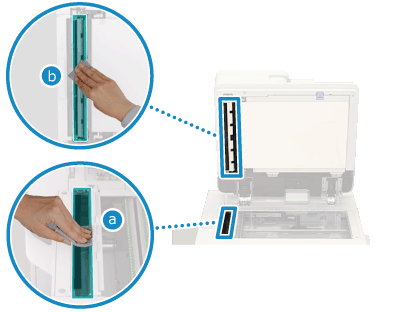
Si elles restent sales, essuyez-les avec un chiffon doux imbibé d’eau et essoré. Essuyez-les ensuite avec un chiffon doux et sec.
Une fois que la machine est complètement sèche, passez à l’étape suivante.
2
Ouvrez le capot de la zone de numérisation de chargement des documents.
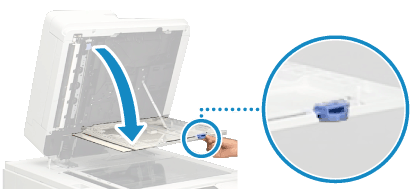
Tirez la manette bleue en haut, et ouvrez-le délicatement en faisant attention à ne pas rayer la vitre d’exposition.
3
Ouvrez le capot intérieur.
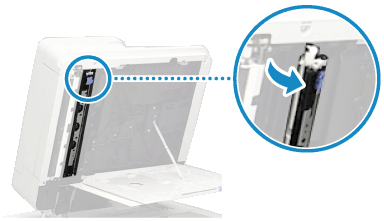
4
Essuyer la vitre fine ( ) et la plaque blanche (
) et la plaque blanche ( ).
).
 ) et la plaque blanche (
) et la plaque blanche ( ).
).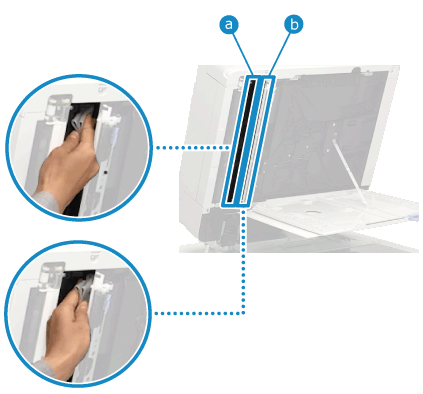
Essuyez-le avec un chiffon doux imbibé d’eau et essoré. Essuyez-le ensuite avec un chiffon doux et sec.
Une fois qu’elles sont est complètement sèches, passez à l’étape suivante.
5
Fermez le capot avant.
6
Fermez le capot de la zone de numérisation de chargement des documents.
Fermez-le jusqu’à ce que vous entendiez un clic.
7
Fermez délicatement le chargeur.
8
Branchez le cordon d’alimentation dans la prise de courant, et mettez l’appareil sous tension. Mise en marche de la machine
Nettoyage du chargeur avec du papier
Nettoyez le chargeur en faisant passer du papier à l’intérieur.
1
Chargez 10 feuilles de papier ordinaire au format A4 ou LTR dans le chargeur. Placement des originaux

2
Sur le panneau de commande, appuyez sur [ Réglages/Enregistrement] sur l’écran [Accueil] ou un autre écran. Écran [Accueil]
Réglages/Enregistrement] sur l’écran [Accueil] ou un autre écran. Écran [Accueil]
 Réglages/Enregistrement] sur l’écran [Accueil] ou un autre écran. Écran [Accueil]
Réglages/Enregistrement] sur l’écran [Accueil] ou un autre écran. Écran [Accueil]L'écran [Réglages/Enregistrement] s'affiche.
3
Appuyez sur [Réglage/Maintenance]  [Maintenance]
[Maintenance]  [Nettoyer chargeur].
[Nettoyer chargeur].
 [Maintenance]
[Maintenance]  [Nettoyer chargeur].
[Nettoyer chargeur].L'écran [Nettoyer chargeur] s'affiche.
4
Appuyez sur [Connecter].
Le papier chargé dans le chargeur est acheminé vers l’appareil et le nettoyage commence.
Le nettoyage prend environ 20 secondes.
Le papier sort lorsque le nettoyage est terminé.
Le nettoyage prend environ 20 secondes.
Le papier sort lorsque le nettoyage est terminé.